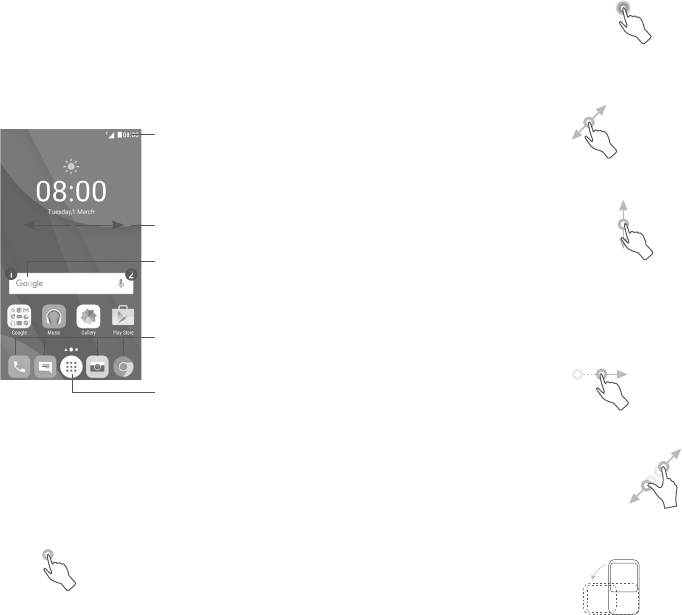-
Hallo,bitte wer kann mir helfen hatte Facebook und plötzlich ist es weg,habe bestimmt was falsch gemacht.Kriege es nicht mehr.Wäre sehr dankbar für Hilfe. Eingereicht am 11-7-2017 12:25
Antworten Frage melden -
Wie sende ich vom PIXI4 4034D Fotos an eine E-Mail Adresse? Eingereicht am 24-6-2017 17:51
Antworten Frage melden -
Ich möchte meine Fotos vom PIXI4 4034D auf meinen PC übertragen.Wie geht das? Eingereicht am 24-6-2017 17:18
Antworten Frage melden -
Ich kann dasSmartphone nicht mit meinen FZG verbinden Eingereicht am 9-5-2017 18:12
Antworten Frage melden -
sind zufällig auf talkback gekommen und koennen es nicht mehr deaktivieren Eingereicht am 29-4-2017 09:31
Antworten Frage melden -
Ich habe ein smartphone Alcatel pixia 4034D
Antworten Frage melden
ich kann das hauptmenü nicht aufrufen
die hauptmenütaste reagiert nicht Eingereicht am 19-4-2017 12:53 -
Ich möchte meinen Pin wieder herausnehmen, wie mache ich das und wo finde ich das? Eingereicht am 15-4-2017 13:23
Antworten Frage melden